有时候,我们希望电脑能自动登录,例如电脑放在家里,或者是虚拟机下的Windows,没有必要需要密码才能登录,自动登录能带来方便。
Windows11之前的版本,可以在安装界面不设置密码,或者通过netplwiz来实现,现在发现Windows11已经不适用了。不过用注册表的方式还是可以的。
注册表方式实现自动登录
- 打开注册表编辑器
快捷键按Windows+R 输入 regedit 在接下来的确认提示框,点击『是』,打开注册表编辑器
依次找到如下路径:计算机\HKEY_LOCAL_MACHINE\SOFTWARE\Microsoft\Windows NT\CurrentVersion\Winlogon
- 在注册表右侧窗口的空白的地方,点击右键 “新建”——“DWORD(32位)值”
值名称为:AutoAdminLogon,双击这个值,把值数据改为1 (如果提示值名称已存在,那就不用新建,直接找到AutoAdminLogon把数据改成1即可,而且默认存在的可能不是DWORD值,是字符串,经过测试也是可以自动的)
- 接下来,新建第二个值,右键“新建”——“字符串值”
值名称为:DefaultUserName,双击这个值,把值数据改成你的Windows11登录的账户名,我的是Terry(同样如果提示值名称已存在,那就不用新建,直接找到DefaultUserName把数据改成你的登录账户名即可)
- 最后,新建第三个值,右键“新建”——“字符串值”
值名称为:DefaultPassword,双击这个值,把值数据改成你的Windows11登录的密码(同样如果提示值名称已存在,那就不用新建,直接找到DefaultPassword把数据改成你的登录密码即可)
综上,一共新增或者调整了如下三个:
名称:AutoAdminLogon 数值:1
名称:DefaultUserName 数值:Win11登录用户名
名称:DefaultPassword 数值:Win11登录密码
如图所示(DefaultPassword为了安全起见,已打码)
检查下没问题的话,重启下电脑,就可以看到自动登录效果了!
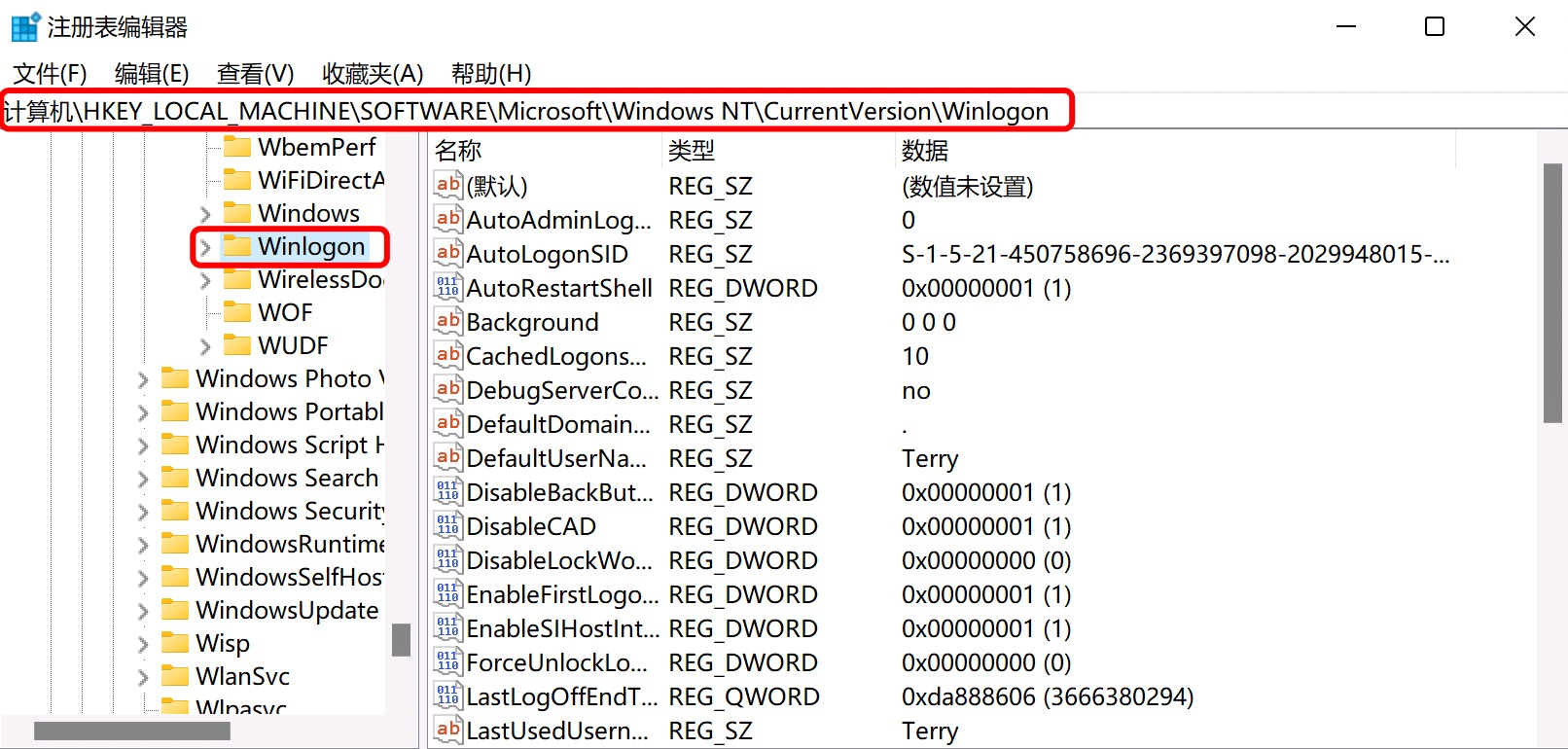

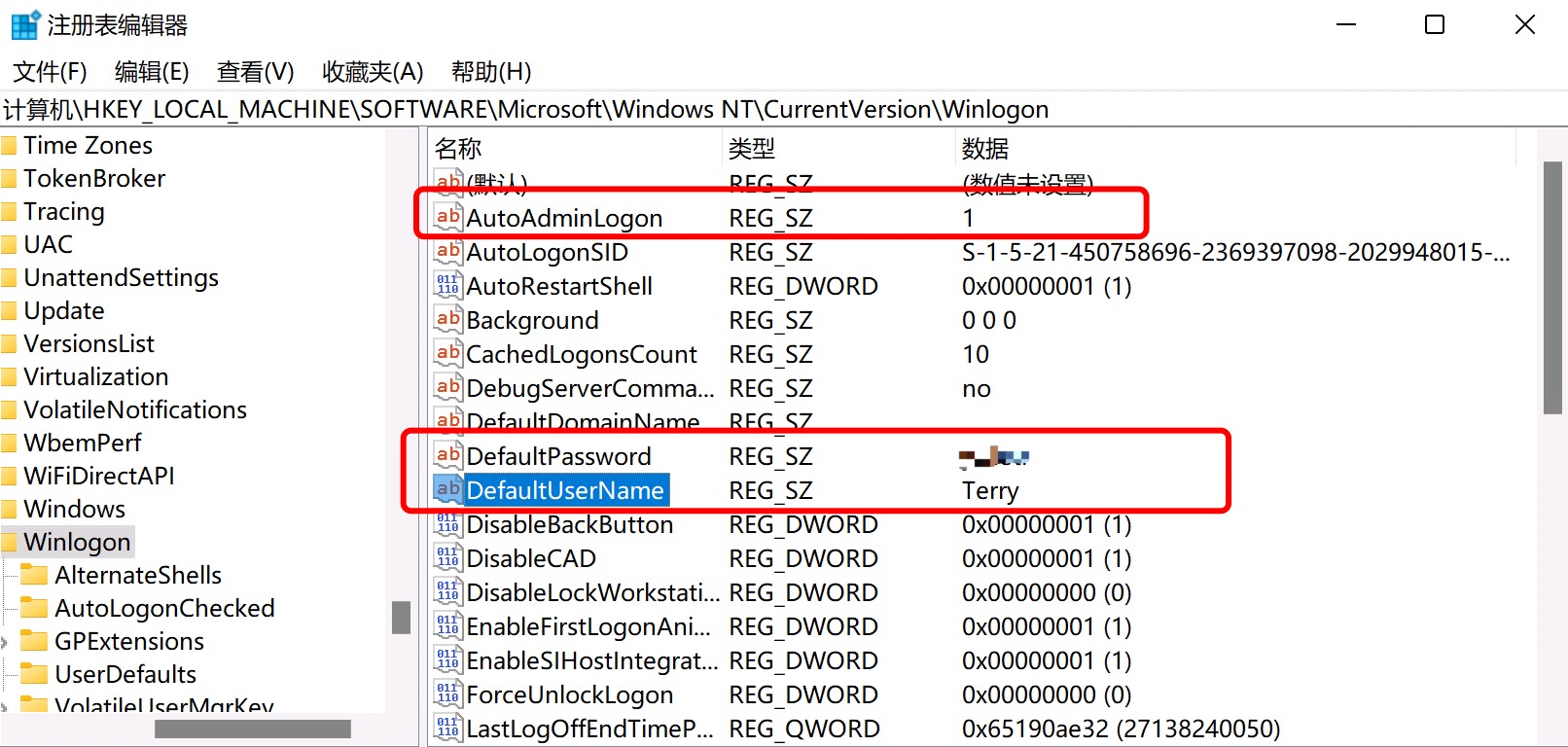
文章评论